Cómo resolver el iPhone 8 atascado en Habilitar dictado
Aunque los productos de Apple están entre los más gustados.entre las personas que se encuentran actualmente en el mercado, no siempre trabajan como se esperaba. Y por eso, hoy, tenemos algunas de las mejores soluciones para la mayoría de los problemas de iPhone 8 que enfrentan los fanáticos de Apple. Uno de esos problemas es deshabilitar el dictado en iPhone. Tenemos para ti las mejores soluciones para tu problema. Echemos un vistazo a las mejores soluciones para el problema. Pero antes de dirigirnos hacia las soluciones, primero debemos conocer qué es exactamente el Dictado.
¿Qué es el dictado?
La característica de dictado le permite directamentehable con el iDevice, puede que sea su iPhone o su iPad, en lugar de tener que escribir todo solo. Bueno, la característica es buena cuando eres demasiado perezoso para escribir todas las cosas. Más a esto es que la función de dictado se puede utilizar en cualquier lugar que desee utilizar para escribir lo que quiere decir. Esta función de dictado se puede utilizar en una nota, un correo electrónico, un texto o incluso en Facebook Messenger si desea enviar un mensaje de texto a su amigo que le gusta compartir todo a diario en detalle. Todo lo que necesita hacer es presionar este botón y simplemente decir "ok". La función de dictado del iPhone le permite ingresar texto en diferentes aplicaciones solo con su voz. La función de dictado se puede activar simplemente haciendo clic en el icono del micrófono presente en el teclado de iOS.
Ahora que sabemos exactamente cuál es el dictado, analicemos ahora la solución para el problema del "botón de desactivación del dictado del iPhone".
Solución 1: Deshabilitar el dictado en iPhone 8
Paso 1: Primero ve a la configuración de tu iPhone 8 y encuentra la opción General. Haz click en eso.
Paso 2: ahora elija el teclado y busque la opción Habilitar dictado. Estará encendido por defecto. Debe apagarlo simplemente deslizando el control deslizante.

Paso 3: Con el control deslizante movido para desactivar la función Dictado, aparecerá un mensaje que le pedirá que confirme si desea desactivar la función Dictado. Simplemente haga clic en Apagar el dictado. Ha completado el proceso de desactivación de la función Dictado correctamente.
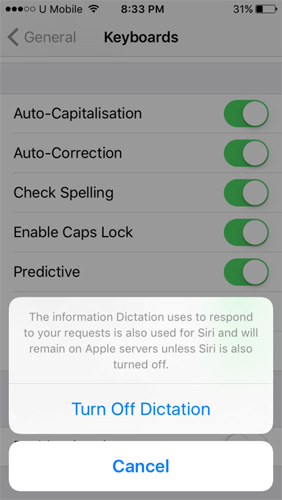
Aunque has desactivado el dictado,Siempre tienes la opción de encenderlo de nuevo. Sin embargo, tomará algún tiempo, lo que dependerá de la velocidad y la ubicación de su red para enviar los datos nuevamente a los servidores de Apple.
Solución 2: Use Tenorshare ReiBoot para apagar el botón de dictado del iPhone
Si el método mencionado anteriormente no te ayudaresuelva el problema del "botón de apagar el iPhone", ahora necesitará un profesional que sea bueno en este trabajo. Tenorshare ReiBoot es la herramienta que te ayudará en esto. La herramienta puede ayudarlo a resolver cualquier tipo de problemas de iOS con problemas de iDevices sin pérdida de datos. Este software resuelve cualquier problema en un solo clic. Siga los pasos a continuación para resolver el problema.
Paso 1: haga clic en la opción "Reparar sistema operativo" que puede ver en la interfaz principal cuando instale y ejecute el software Tenorshare ReiBoot en su PC y conecte su iPhone a su PC.

Paso 2: Se requiere el paquete de firmware más reciente para continuar el proceso. Por lo tanto, necesita descargar el último paquete de firmware. Haga clic en descargar.
Paso 3: Una vez que se realiza la descarga, seleccione la opción "Iniciar reparación" para iniciar el proceso de recuperación de su iPhone 8.
Ha reparado con éxito su iPhone 8. Puede resolver fácilmente cómo deshabilitar el problema de dictado del iPhone.
En el artículo anterior, hemos visto las mejores formas.Para resolver el dictado de desactivación en el problema de iPhone. Pero si ninguno de los otros métodos le da éxito, le recomendamos encarecidamente el uso de Tenorshare Reiboot, ya que es la mejor solución para cualquiera de sus problemas relacionados con iOS, incluido el problema de dictado. Háganos saber sus comentarios en la sección de comentarios a continuación. Además, comparta con nosotros el mejor método que funcionó para que usted resuelva su problema.









